Apple не оновлює модельний ряд Mac не так часто, як iPhone. Останньою інновацією, яку Apple зробила для своїх MacBook, є включення сенсорної панелі. Сенсорна панель — це сенсорна панель введення, розташована над клавіатурою на нових MacBook. Ця панель містить програмні клавіші, які оновлюються відповідно до активної програми на вашому екрані. Розробники мають можливість підтримувати сенсорну панель і включати для неї програмні клавіші для певних програм. Це чудова апаратна функція, але, можливо, не варто оновлювати свій MacBook. З огляду на те, наскільки нові MacBook обмежені з точки зору портів, користувачі віддають перевагу старішим моделям. Тим не менш, якщо вам подобається ідея Touch Bar, ви можете отримати віртуальну Touch Bar на macOS за допомогою простої програми під назвою Touch Bar Simulator.
Віртуальна сенсорна панель на macOS
Симулятор сенсорної панелі додає віртуальну сенсорну панель на ваш екран. Ви можете взаємодіяти з ним, і всі програми, створені для роботи з Touch Bar, можуть працювати з цією віртуальною. Просто завантажте та запустіть програму. Щоб використовувати його, у вас повинна бути встановлена macOS 10.12.2 або новіша версія.

Кнопки, які ви бачите на віртуальній сенсорній панелі, змінюються залежно від того, яка програма активна. На знімку екрана нижче ви можете побачити кнопки, які з’являються, коли Safari активний. На сенсорній панелі також можна запускати інші програми Touch Bar, і ви можете використовувати їх так, ніби у вас є фактична фізична панель Touch Bar на вашому Mac.
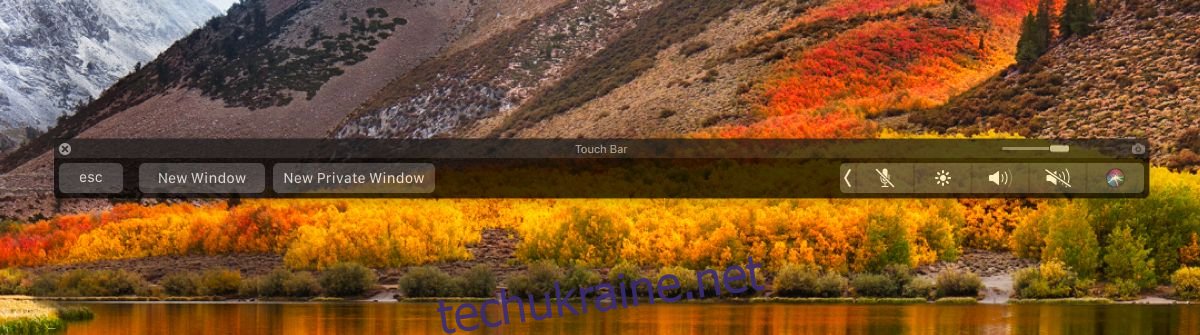
macOS дозволяє зробити скріншот сенсорної панелі, але віртуальна також має кнопку для цього. Натисніть маленьку кнопку камери у верхньому правому куті, щоб зробити скріншот віртуальної сенсорної панелі. Повзунок поруч із кнопкою камери дозволяє керувати непрозорістю смуги. Перемістіть його вправо, щоб зробити панель більш непрозорою, і перемістіть її вліво, щоб зробити її більш прозорою. Ви можете перемістити віртуальну панель будь-де на екрані.
Використання віртуальної сенсорної панелі
У стані за замовчуванням віртуальна сенсорна панель має клавішу Esc, тобто кнопку Escape зліва. Праворуч знаходиться набір системних перемикачів і кнопка для їх розширення. Деякі ексклюзивні програми Touch Bar можуть додавати додаткові кнопки праворуч, але програми не можуть повністю видалити системні перемикачі. Що стосується клавіш праворуч, додатки сторонніх розробників можуть додати сюди лише одну або дві клавіші. Щоб отримати доступ до додаткових ключів, як системних, так і сторонніх, натисніть кнопку розгорнути.

